Содержание:
Активные пользователи Android-смартфонов время от времени могут столкнуться с различными ошибками, и порой они возникают в самом «сердце» операционной системы – Google Play Маркете. Каждая из таких ошибок имеет свой код, исходя из которого и стоит искать причину проблемы и варианты ее устранения. Непосредственно в этой статье речь пойдет о том, как избавиться от ошибки 492.
Варианты устранения ошибки 492 в Play Market
Основная причина ошибки с кодом 492, которая возникает при скачивании/обновлении того или иного приложения из магазина, это переполненность кэша. Причем переполнен он может быть как у некоторых «родных» программ, так и у системы в целом. Ниже мы расскажем обо всех вариантах решения этой проблемы, двигаясь в направлении от самого простого до наиболее сложного, можно даже сказать радикального.
Способ 1: Переустановка приложения
Как уже было сказано выше, ошибка, имеющая код 492, возникает при попытке установки или обновления приложения. Если второе – это ваш вариант, первым делом следует прибегнуть к переустановке виновника проблемы. Конечно, в тех случаях, когда данные приложения или игры имеют высокую ценность, потребуется сначала создать резервную копию.
Примечание: Многие программы, в которых есть функция авторизации, могут автоматически создавать резервную копию данных, а затем выполнять их синхронизацию. В случае с таким ПО, необходимость создания бэкапа отпадает.
Подробнее: Создание резервной копии данных на Android
- Удалить приложение можно несколькими способами. Например, через «Настройки» системы:
- В настройках отыщите раздел «Приложения», откройте его и перейдите к пункту «Установленные» или «Все приложения», или «Показать все приложения» (зависит от версии ОС и ее оболочки).
- В списке найдите то, которое требуется удалить, и тапните по его наименованию.
- Нажмите «Удалить» и, если потребуется, подтвердите свои намерения.
- Проблемное приложение будет удалено. Повторно отыщите его в Play Маркете и установите на свой смартфон, нажав соответствующую кнопку на его странице. Если потребуется, предоставьте необходимые разрешения.
- Если в ходе установки не возникнет ошибка 492, проблема решена.

Совет: Удалить приложение можно и через Плей Маркет. Перейдите на его страницу в магазине, например, воспользовавшись поиском или пролистав список установленных на вашем устройстве программ, и нажмите там кнопку «Удалить».
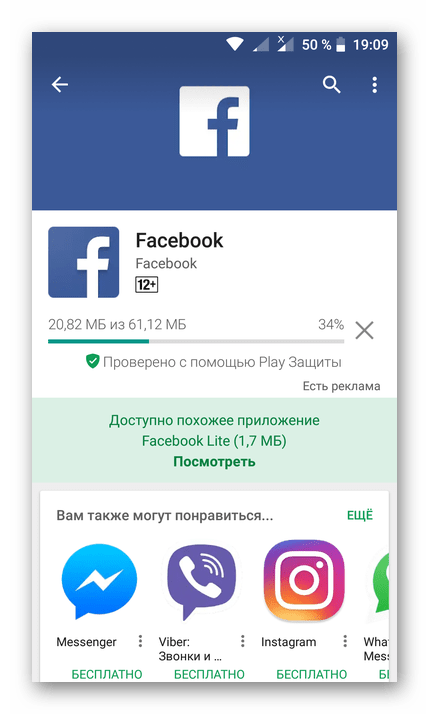
В том же случае, если описанные выше действий не помогли устранить сбой, переходите к следующим вариантам решения.
Способ 2: Очистка данных Магазина приложений
Простая процедура переустановки проблемного софта далеко не всегда позволяет устранить рассматриваемую нами ошибку. Не сработает она и в том случае, если имеется проблема с установкой приложения, а не его обновлением. Иногда требуются более серьезные меры, и первой из них является очистка кэша Плей Маркета, который со временем переполняется и не дает системе нормально функционировать.
- Открыв настройки смартфона, перейдите к разделу «Приложения».
- Теперь откройте список всех приложений, установленных на вашем смартфоне.
- Найдите в этом перечне Play Market и тапните по его названию.
- Перейдите к разделу «Хранилище».
- Поочередно тапните по кнопкам «Очистить кэш» и «Стереть данные».
Если потребуется, подтвердите свои намерения во всплывающем окне.
- Можете выходить из «Настроек». Для повышения эффективности процедуры рекомендуем перезагрузить смартфон. Для этого удерживайте клавишу включения/блокировки, а затем в появившемся окошке выбирайте пункт «Перезапустить». Возможно, здесь тоже будет необходимо подтверждение.
- Повторно запустите Плей Маркет и попробуйте обновить или установить то приложение, при скачивании которого возникала ошибка 492.

Читайте также: Как обновить Play Маркет
Вероятнее всего, проблема с установкой софта больше не возникнет, но если она повторится, дополнительно выполните нижеописанные действия.
Способ 3: Очистка данных Сервисов Google Play
Гугл Плей Сервисы – неотъемлемый программный компонент операционной системы Андроид, без которого фирменный софт не будет нормально работать. В этом ПО, как и в Магазине приложений, за время использования скапливается много ненужных данных и кэша, которые тоже вполне могут стать причиной рассматриваемой ошибки. Наша с вами задача сейчас – «очистить» сервисы точно таким же образом, как мы это сделали с Плей Маркетом.
- Повторите шаги 1-2 из предыдущего способа, найдите в списке установленных приложений «Сервисы Google Play» и тапните по этому пункту.
- Перейдите в раздел «Хранилище».
- Нажмите «Очистить кеш», а затем тапните по соседней кнопке – «Управление местом».
- Нажмите по расположенной внизу кнопке «Удалить все данные».
Подтвердите свои намерения, если это потребуется, нажав «ОК» во всплывающем окне.
- Выйдите из «Настроек» и перезагрузите свое устройство.
- После запуска смартфона зайдите в Play Маркет и попробуйте обновить или установить то приложение, во время скачивания которого появлялась ошибка с кодом 492.

Для большей эффективности в борьбе с рассматриваемой проблемой рекомендуем сначала выполнить действия, описанные в Способе 2 (1-5 шаг), очистив данные Магазина приложений. Сделав это, приступайте к выполнению инструкции из данного способа. С высокой долей вероятности ошибка будет устранена. Если этого не произойдет, переходите к методу ниже.
Способ 4: Очистка Dalvik-кэша
Если очистка данных фирменных приложений не дала положительного результата в борьбе с 492-ой ошибкой, стоит очистить кэш Dalvik. Для этих целей потребуется перейти в режим восстановления мобильного устройства или Recovery. Неважно, стоит на вашем смартфоне заводское (стандартное) рекавери или расширенное (TWRP или CWM Recovery), все действия выполняются примерно одинаково, в соответствии с указанным ниже алгоритмом.
Примечание: В нашем примере используется мобильное устройство с кастомной средой восстановления – TWRP. В ее аналоге ClockWorkMode (CWM), как и в заводском рекавери, положение пунктов может немного отличаться, но их название будет таким же или максимально схожим по смыслу.
- Выключите телефон, а затем зажмите вместе кнопки увеличения громкости и питания. Спустя несколько секунд запустится среда восстановления.
- Найдите пункт «Wipe» («Очистка») и выберите его, затем перейти к разделу «Advanced» («Выборочная очистка»), установите галочку напротив «Wipe Dalvik/Art cache» или выберите этот пункт (зависит от типа рековери) и подтвердите свои действия.
- Выполнив очистку Dalvik-кэша, вернитесь на главный экран рекавери, используя для этого физические клавиши или тапая по экрану. Выберите пункт «Reboot to system».
- Дождитесь загрузки системы, запустите Play Маркет и установите или обновите приложение, с которым ранее возникала ошибка 492.
Примечание: На некоторых устройствах вместо увеличения громкости может потребоваться нажать противоположную ей – уменьшение. На устройствах Samsung дополнительно требуется удерживать физическую клавишу «Home».
Важно: В отличие от рассмотренного в нашем примере TWRP, заводская среда восстановления и ее расширенная версия (CWM) не поддерживают сенсорное управление. Для перехода по пунктам необходимо использовать клавишу регулировки громкости (Вниз/Вверх), а для подтверждения выбора кнопку Power (Включение/Выключение).
Примечание: В TWRP для перезагрузки устройства необязательно выходить на главный экран. Сразу после выполнения процедуры очистки можно нажать соответствующую кнопку.
Этот метод устранения рассматриваемой нами ошибки является наиболее эффективным и практически всегда дает положительный результат. Если же и он вам не помог, остается последнее, наиболее радикальное решение, рассмотренное ниже.
Способ 5: Сброс к заводским настройкам
В редких случаях ни один из описываемых выше методов не позволяет устранить ошибку 492. К сожалению, единственное возможное решение при таком положении дел – сброс смартфона к заводским настройкам, после чего он будет возвращен в состояние «из коробки». Это значит, что все пользовательские данные, установленные приложения и заданные настройки ОС будут стерты.
Важно: Перед сбросом настоятельно рекомендуем сделать резервную копию данных. Ссылку на статью по этой теме вы найдете в начале первого способа.
О том, как вернуть Android-смартфон к его первозданному состоянию, мы уже писали ранее на сайте. Просто перейдите по ссылке ниже и ознакомьтесь с подробным руководством.
Подробнее: Как сбросить настройки смартфона на Андроид
Заключение
Подводя итог статьи, можно сказать, что в устранении ошибки 492, которая возникает при скачивании приложений из Play Маркета, нет ничего сложного. В большинстве случаев избавиться от этой неприятной проблемы помогает один из первых трех способов. К слову, их можно применить в комплексе, что явно повысит шансы на достижение положительного результата.
Более радикальной мерой, зато практически гарантировано эффективной является очистка Dalvik-кэша. Если же по каким-то причинам этим способом не удалось воспользоваться или он не помог в устранении ошибки, остается лишь экстренная мера – сброс настроек смартфона с полной потерей хранящихся на нем данных. Надеемся, до этого дело не дойдет.
 lumpics.ru
lumpics.ru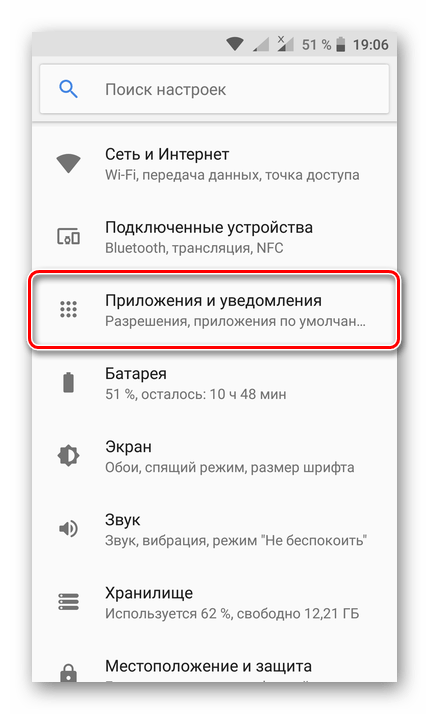
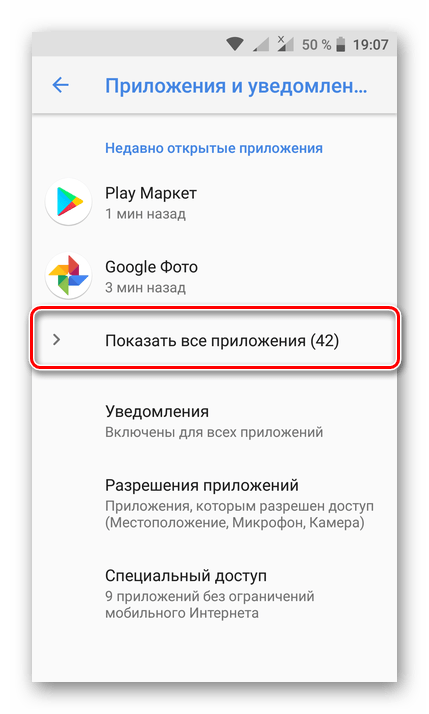
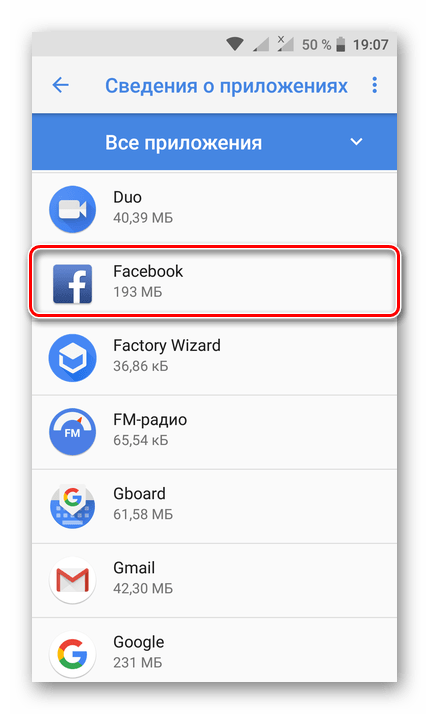
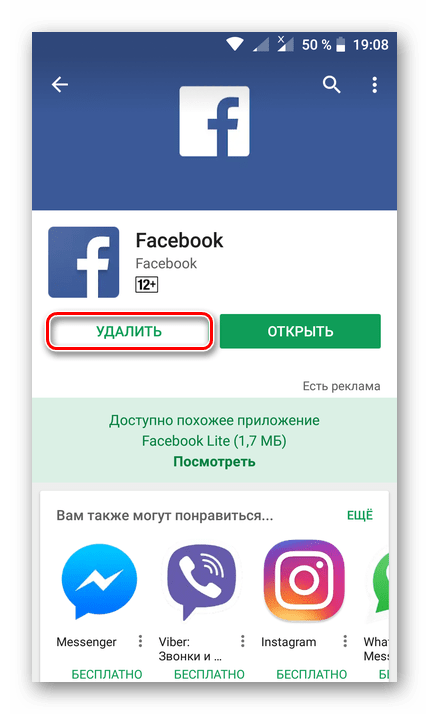
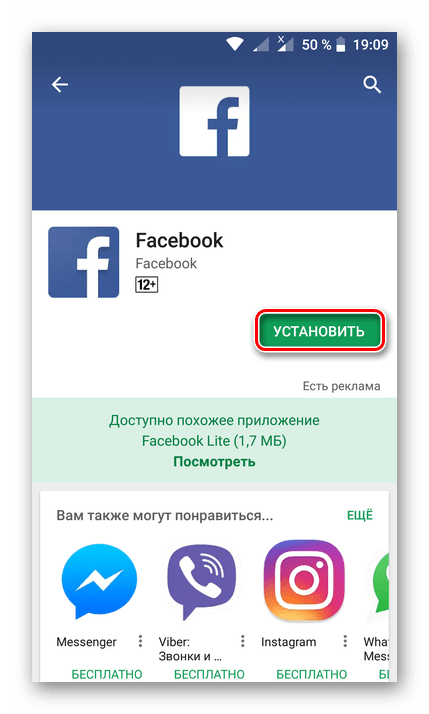
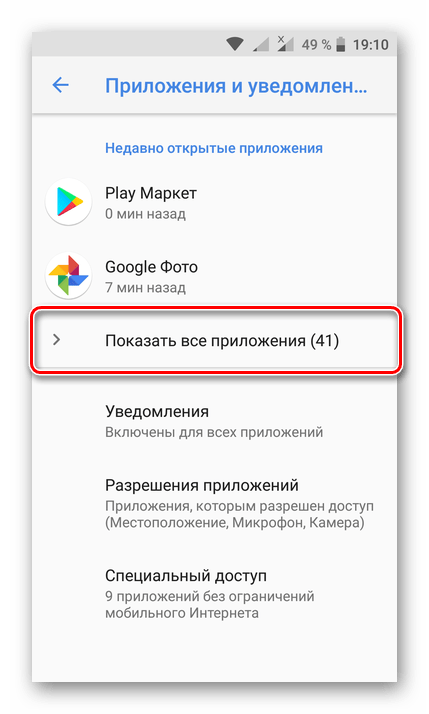
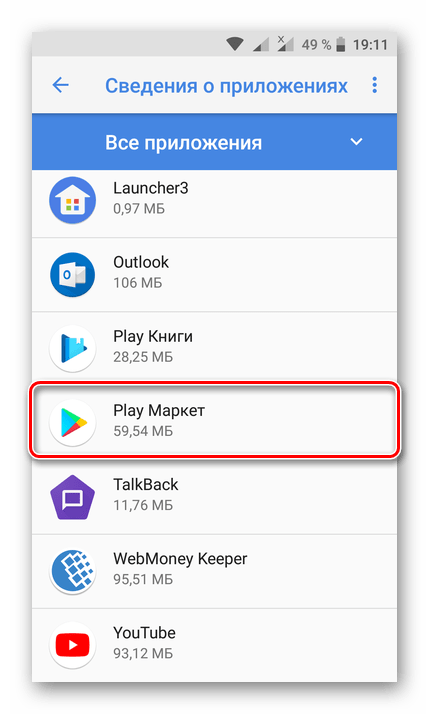
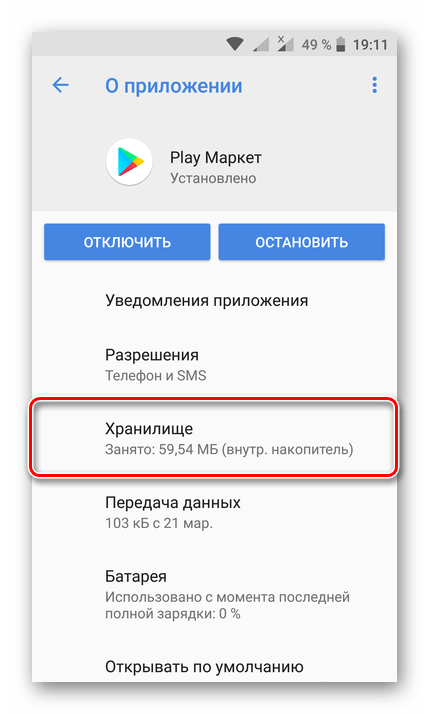
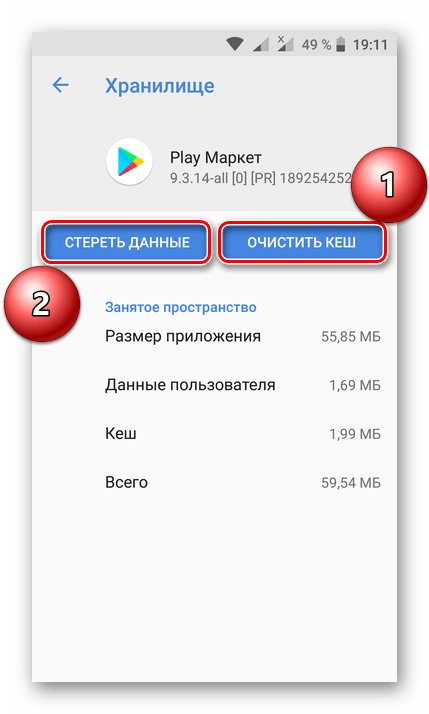


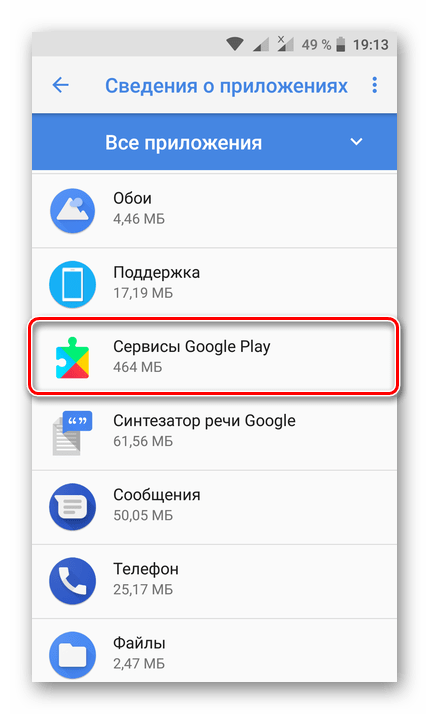
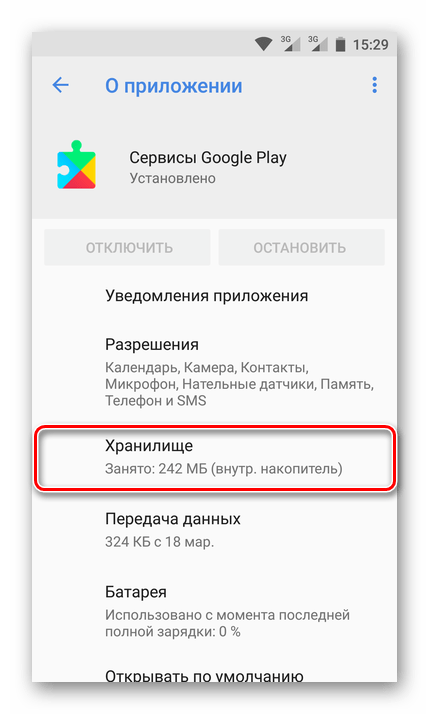
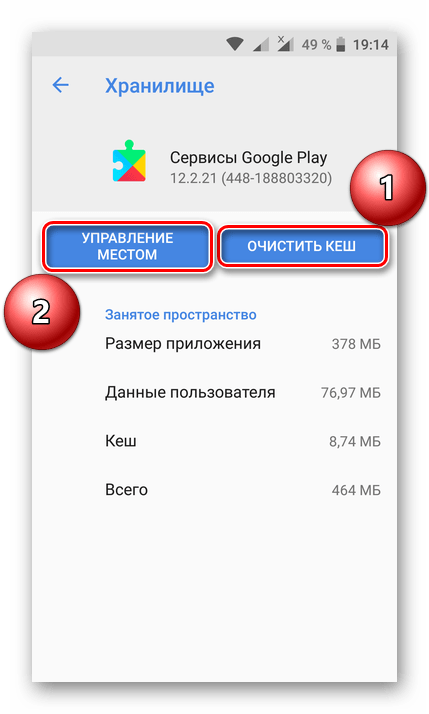

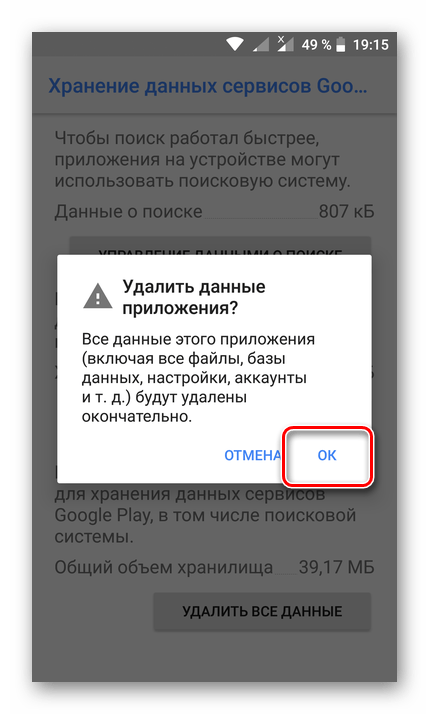
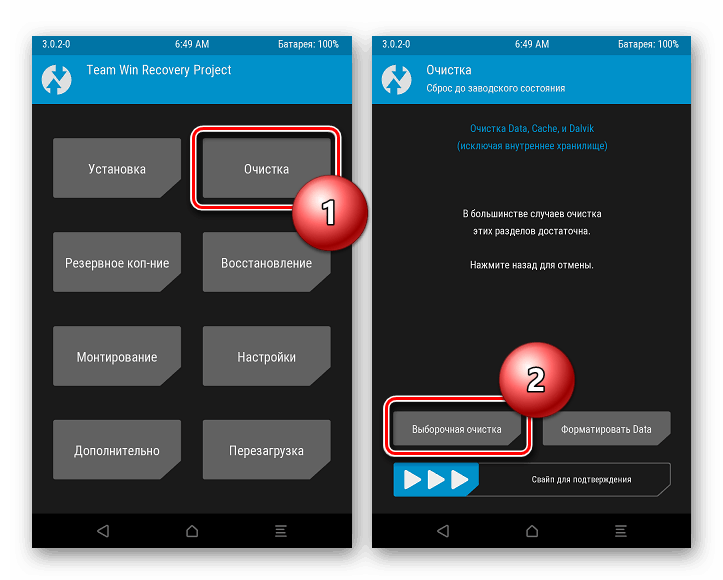








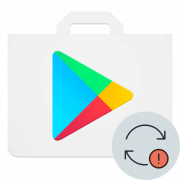
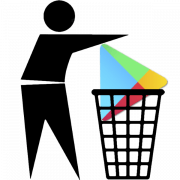

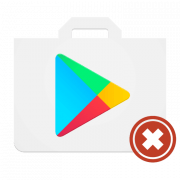


Не могу востоновить плэй маркет